Windows Whistler, первое ощущение

Windows Whistler, первое ощущениеСовсем недавно мне в руки попал Windows Whistler Beta 1. Согласен, что уже есть и beta 2, но для первоначального знакомства будет достаточно и этой версии.
Первое ощущение было – поражение интерфейсом. Его кардинально переделали, хотя и есть что-то отдаленно напоминающее Windows 2000. В дальнейшем я буду проводить сравнение с Win 2000 и Win 98.
Ну, начнем с самого начала – с установки.
Установка очень сильно похожа на процесс установки Windows 2000. Правда есть несколько отличий. Например, когда я первый раз решил установить Win 2000, то столкнулся с одним очень неприятным для меня моментом, а именно, у меня стояла ОС Windows 98 (конечно же русский вариант), а установить я хотел английскую версию Win 2000 и в самом начале установки я получал очень неприятное известие. Нет, не «к нам приехал ревизор», а уведомление о том что есть несостыковка в языках локализации, и на этом процесс установки завершался. В Whistler данной проблемы не возникает, точнее уведомление я получаю, но установка продолжается как ни в чем не бывало. Сам процесс «вселения» этой операционной системы на компьютер я бы разделил на три этапа:
1. Копирование файлов необходимых для начала установки и задание первоначальных инструкций установочному модулю.
2. Детектирование оборудования и первоначальная загрузка. Этот процесс один в один повторяет похожий этап при установки Windows 2000 и Windows NT. Данный этап начинается после первой перезагрузки.
3. Окончание установки, во время которого происходит автоматическая установка драйверов, самой системы, и формирование главного меню. Может быть я что-то пропустил, но это не так важно.
В моем случае процесс установки затянулся на 35 минут, но есть ощущение что его можно пройти и за более короткое время. По окончании установки, как и ожидалось произошел первый запуск этой ОС.
Так как продолжительное время до установки Whistler я имел дело с Windows 2000, то на вполне понятных основаниях я ожидал увидеть окошко с просьбой ввести пароль пользователя. И этого момента я дождался, правда вместо окошка я овидел окошище на полный экран. Итак, первое нововедение – теперь окно ввода пароля выполнено в виде некоторой web-страницы с достаточно приятным внешним видом. Следующее что меня удивило, это меню, выскакивающее при нажатии на кнопку Start. 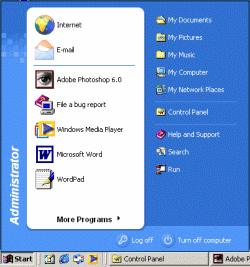 Выгладит оно как показано на скриншоте. Есть еще одна деталь, которая сразу же бросается в глаза – на рабочем столе нет иконки My Computer, как я ни искал, так и не нашел. Пришлось вытаскивать ее из Explorer‘а. В ощем это все что сразу же бросается в глаза.
Выгладит оно как показано на скриншоте. Есть еще одна деталь, которая сразу же бросается в глаза – на рабочем столе нет иконки My Computer, как я ни искал, так и не нашел. Пришлось вытаскивать ее из Explorer‘а. В ощем это все что сразу же бросается в глаза.
Но я не остановился на том чтобы просто посмотреть интерфейс и успокоится. Во-первых мне хотелось сделать так, чтобы я смог писать эту статью не на английском языке или латинице, а на привычном нам всем русском языке. Дело в том, что на первом этапе установки есть возможность указать какой еще язык кроме английского использовать в системе. Может быть я совсем ослеп, но надписи Russian я в упор не увидел. Так что первой задачей у меня была добавить русский язык. Могу сказать что я с ней справился. Но пришлось познакомиться еще с некоторыми новшествами этой ОС. Итак все по порядку. В трее я разумеется не увидел синенькой иконки с буквами EN, поэтому пришлось лезть в Control Panel. Далее я действовал по аналогии. Но опять в списке языков не нашел русского, узбекский там есть, а вот русского нет. Странно, подумал я, должен же быть. Оказалось, что в самом низу окошка с настройками языка надо указать страну Russia и только после этого, в том же самом окне, только выше надо указать язык Russian. Вот как все оказалось замороченно, но зато теперь работает. Я позволю себе провести аналогию с Linux, там тоже для того чтобы установить русский язык и не просто утстановить, а сделать так, чтобы он был везде, надо сделать достаточно много телодвижений. 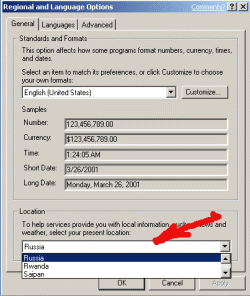
Следующим что мне захотелось сделать, было создание нового пользователя, потому как своим родителям совсем не хотелось давать пароль администратора, да и сидеть по root'ом признак плохого тона.
Пользователь создается очень просто. Достаточно только выбрать иконку с надписью User Accounts в Control Panel и нажать на ссылочку Create a new account. Но что мне совсем не понравилось, так это присутствие только трех типов пользователей: Administrator, Standard и Limited. В то время как я помню Win NT, где процесс присвоения прав пользователю был гораздо более гибким. Но можеть быть такой подход и к лучшему, но, честно говоря, мне он не по душе.
Ну что еще захотелось мне сделать сразу же? Конечно же настроить подключение к Интернет. На этом мне не хотелось бы заострять особое внимание, потому как все делается как и в Windows 98/2000, т.е. нет ничего особенного.
Так как эта статья всего-лишь о первом впечатлении о Windows Whistler, а не подробное описание работы и настройки этой системы. Поэтому для первого взгляда достаточно. В дальнейшем я буду писать статьи уже о более конкретных вещах, которые меня заинтересуют или покажутся достаточно важными. Так же готов отвечать на вопросы пользователей, надеюсь вместе с Вами мы быстро освоим и сделаем это творение компании Microsoft нашей настольной и понятной всем системой.







Комментарии читателей Оставить комментарий